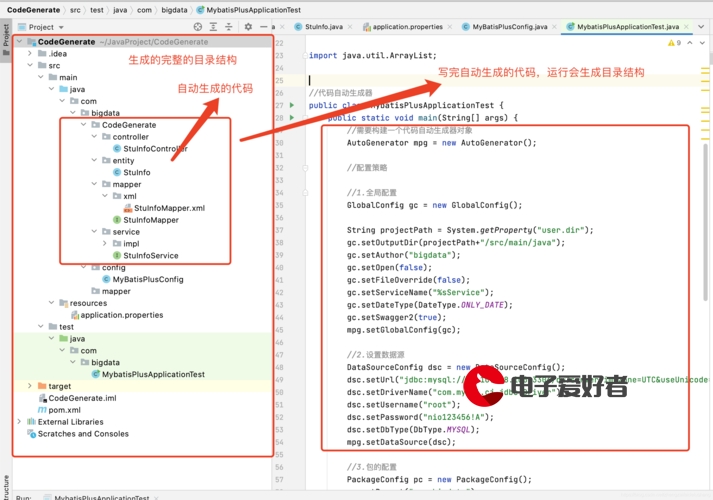 显卡驱动,Ubuntu 18.04安装NVIDIA显卡驱动教程"/>
显卡驱动,Ubuntu 18.04安装NVIDIA显卡驱动教程"/>
linux系统安装英伟达显卡驱动,Ubuntu 18.04安装NVIDIA显卡驱动教程
最近遇到了在Ubuntu 18.04上安装NVIDIA显卡驱动的情况,看到一篇教程讲解的很好,拿来收藏。
安装NVIDIA显卡驱动风险极大,新手注意。
在Ubuntu 18.04上安装NVIDIA有三种方法:
使用标准Ubuntu仓库进行自动化安装
使用PPA仓库进行自动化安装
使用官方的NVIDIA驱动进行手动安装
上述三种方法均可用,我个人更习惯于使用手动安装。
注意:
上一步的改动只是在安装的时候临时禁用。如果没有永久禁用该驱动,可能会出现安装完毕NIVIDA显卡后无法进入Ubuntu的情况(在登录界面,输入密码也无法登录)。
所以,在安装后Ubuntu成功后需要在grub的配置文件里面更改:
$ sudo gedit /boot/grub/grub.cfg
在文本中搜索quiet slash 然后添加acpi_osi=linux nomodeset,保存文本即可。
1. 使用标准Ubuntu 仓库进行自动化安装
这种方法几乎是所有的示例中最简单的方法,也是该教程最为推荐的方法。首先,检测你的NVIDIA显卡型号和推荐的驱动程序的模型。在命令行中输入如下命令:
$ ubuntu-drivers devices
== /sys/devices/pci0000:00/0000:00:01.0/0000:01:00.0 ==
modalias : pci:v000010DEd00001180sv00001458sd0000353Cbc03sc00i00
vendor : NVIDIA Corporation
model : GK104 [GeForce GTX 680]
driver : nvidia-304 - distro non-free
driver : nvidia-340 - distro non-free
driver : nvidia-384 - distro non-free recommended
driver : xserver-xorg-video-nouveau - distro free builtin
== cpu-microcode.py ==
driver : intel-microcode - distro free
从输出结果可以看到,目前系统已连接Nvidia GeFrand GTX 680显卡,建议安装驱动程序是 nvidia-384版本的驱动。如果您同意该建议,请再次使用Ubuntu驱动程序命令来安装所有推荐的驱动程序。
输入以下命令:
$ sudo ubuntu-drivers autoinstall1
一旦安装结束,重新启动系统,你就完成了。
2. 使用PPA仓库进行自动安装
使用图形驱动程序PPA存储库允许我们安装NVIDIA beta驱动程序,但是这种方法存在不稳定的风险。
首先,将ppa:graphics-drivers/ppa存储库添加到系统中:
$ sudo add-apt-repository ppa:graphics-drivers/ppa
$ sudo apt update
接下来,识别显卡模型和推荐的驱动程序:
$ ubuntu-drivers devices
== /sys/devices/pci0000:00/0000:00:01.0/0000:01:00.0 ==
modalias : pci:v000010DEd00001180sv00001458sd0000353Cbc03sc00i00
vendor : NVIDIA Corporation
model : GK104 [GeForce GTX 680]
driver : nvidia-340 - third-party free
driver : nvidia-390 - third-party free recommended
driver : nvidia-387 - third-party free
driver : nvidia-304 - distro non-free
driver : nvidia-384 - third-party free
driver : xserver-xorg-video-nouveau - distro free builtin
== cpu-microcode.py ==
driver : intel-microcode - distro free
输入以下命令:
$ sudo apt install nvidia-390
一旦完成,即可重新启动系统。
3.使用官方的NVIDIA驱动进行手动安装
这种方式也是我最常用的方式,安装方式如下。
首先识别NVIDIA显卡型号,输入一下命令:
$ lshw -numeric -C display
或者
$ lspci -vnn | grep VGA
停止可视化桌面:
$ sudo telinit 3
之后会进入一个新的命令行会话,使用当前的用户名密码登录
在相应路径下安装NVIDIA驱动(安装文件也可为.sh后缀,如果提示没有权限使用sudo):
$ bash NVIDIA-Linux-x86_64-384.111.bin
按照以下步骤:
Accept License
The distribution-provided pre-install script failed! Are you sure you want to continue? -> CONTINUE INSTALLATION
Would you like to run the nvidia-xconfig utility? -> YES
在安装结束后,在命令行输入一下命令重启,NVIDIA驱动即可安装成功:
$ sudo reboot
更多推荐
linux系统安装英伟达显卡驱动,Ubuntu 18.04安装NVIDIA显卡驱动教程












发布评论